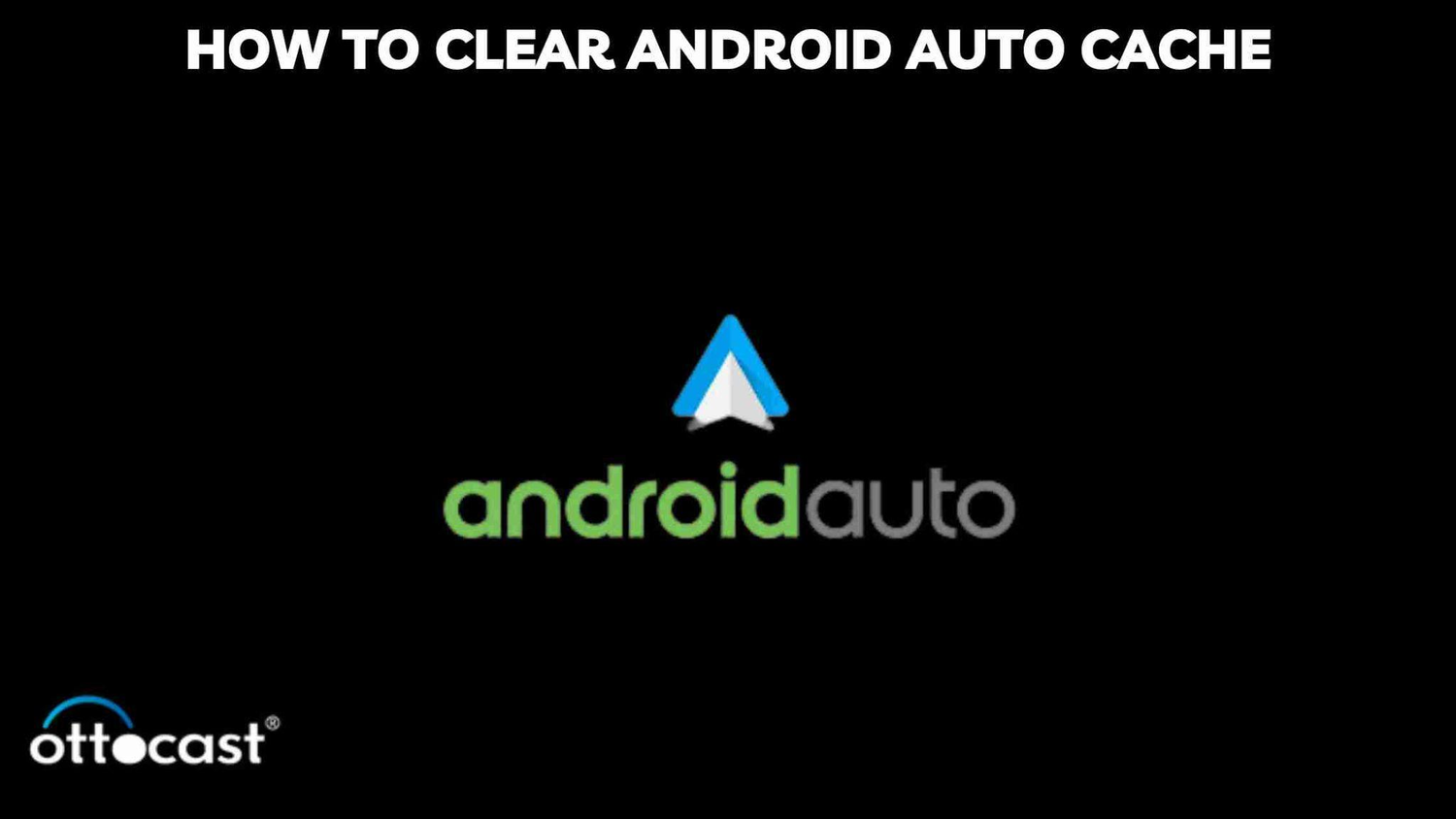Android Auto es una plataforma desarrollada por Google que refleja la pantalla central del smartphone en el tablero de los coches que la soportan. Proporciona múltiples funcionalidades que están integradas en el propio coche, por ejemplo: navegación del coche, reproducción de música y transmisión de mensajes. Mientras los usuarios interactúan con Android Auto, el sistema acumula datos temporales que se almacenan en la memoria para reducir el tiempo de ejecución y proporcionar una interfaz de usuario más consistente.
La caché funciona como un espacio de almacenamiento temporal que guarda información como preferencias de la aplicación, imágenes y otros archivos para facilitar un acceso más rápido a los datos que se usan con frecuencia en el futuro. La ventaja de los archivos de caché es la velocidad, pero también pueden hacer que el espacio en disco de tu dispositivo se llene. Borrar la caché de Android Auto podría arreglar la aplicación, liberar espacio de almacenamiento y asegurar el funcionamiento fluido de toda la aplicación. Mientras tanto, por otro lado, las personas necesitan saber cómo borrar la caché en el proceso para evitar efectos negativos no planificados o pérdida de datos.
Importancia de Borrar la Caché en Android Auto
Android Auto permite que los teléfonos Android se conecten con los autos de diferentes maneras. Aunque ofrece beneficios a corto plazo, la caché también puede causar problemas de rendimiento. Borrar la caché elimina archivos temporales obsoletos u otros errores, lo que permite que la aplicación funcione mejor. Esta operación no solo aumenta la capacidad de respuesta de la aplicación, sino que también mejora la interacción entre el sistema de infoentretenimiento del vehículo y la aplicación. En este caso, un escaneo rápido es esencial para mejorar la experiencia del usuario y debe realizarse para cumplir con el objetivo principal de Android Auto.
La limpieza de la caché de Android Auto tiene un gran impacto en evitar fallos y errores, ya que estos suelen ser causados por datos basura guardados. Gracias a esto, los usuarios pueden experimentar una conexión más estable e ininterrumpida entre sus dispositivos Android y los autos. Esta función está dirigida principalmente a usuarios de Android que enfrentan problemas de conectividad, pantallas muertas o respuestas lentas al usar Android Auto en su auto. Actualizar la caché resulta en un entorno optimizado y hace que Android Auto funcione mucho más fácilmente para el conductor.
Preparándose para Borrar la Caché

Para facilitar un borrado de caché de Android Auto sin complicaciones, es mejor asegurar cualquier dato crucial relacionado con la aplicación que sea importante, como preferencias, direcciones guardadas u otras configuraciones personalizadas para evitar pérdidas durante el proceso de limpieza de caché.
Android Auto utiliza un proceso de limpieza de caché que busca una gran experiencia, minimizando interrupciones y manteniendo el dispositivo en modo óptimo durante la conducción detenida.
Ahora, pasemos a los pasos necesarios para borrar la caché de Android Auto.
Para borrar la caché en Android Auto, siga estos sencillos pasos:
-
Accediendo a la Configuración de la Aplicación:Ingrese a la configuración a través de la opción Android Auto en su teléfono. Luego, usualmente querrá presionar el ícono con forma de engranaje que se encuentra en la esquina superior derecha o inferior derecha de la pantalla. -
Navegando a Apps o Aplicaciones:En el menú de configuraciones, toque "Apps" o "Aplicaciones" para ver sus aplicaciones. Al deslizar hacia arriba, aparecerá la lista de todas las aplicaciones implementadas. -
Localizando Android Auto:Escuche la lista y localice "Android Auto" entre las otras aplicaciones. Luego, presione la aplicación que le interese para ver sus configuraciones específicas. -
Borrando caché: Vaya a las opciones "Almacenamiento" o "Uso de almacenamiento" dentro de la configuración de Android Auto. Allí encontrará la opción "Borrar caché." Haga clic para iniciar el proceso de limpieza de caché. -
Confirmación: La siguiente ventana que aparece como confirmación pregunta si está seguro de continuar y borrar la caché. Solo asegúrese de confirmar la acción para que Android Auto pueda borrar la caché con éxito. -
Reiniciar Android Auto: Borrar la caché debe ir seguido del reinicio de la aplicación. Esto se puede lograr cerrando el programa y volviéndolo a iniciar o reiniciando todo el modo Android Auto.
Android Auto puede optimizarse limpiando la caché, solucionando el problema particular de los datos en caché y restaurando la configuración mínima; a veces esta puede ser la opción más sencilla considerando problemas menores.
Guía paso a paso para borrar la caché de Android Auto

- Accediendo a la configuración de Android Auto
Para borrar la caché en su smartphone, navegue a la configuración de Android Auto y siga los siguientes pasos:
• Abra la aplicación Android Auto: Encienda su smartphone y trate de encontrar la aplicación Android Auto. Puede estar en su pantalla de inicio o en el cajón de aplicaciones.
-
Toque las tres líneas horizontales: Al iniciar Android Auto, busque un ícono de menú, usualmente tres líneas horizontales en la esquina superior izquierda o derecha. -
Acceder a la configuración: Entre las opciones del menú, elija "Configuración" o un término similar. Debe activarlo para que se abra el menú de configuración donde puede configurar las preferencias de Android Auto. -
Ubique la opción Caché: Vaya a "Caché" o "Almacenamiento" en el menú "Android Auto" en la configuración. Si no está allí, busque el submenú "Avanzado" o "Configuración de la aplicación". -
Borrar la caché: Después de tocar el ícono de caché, puede acceder a información detallada sobre exactamente cuánto almacenamiento de Android Auto queda a su disposición. La función debería tener una opción para borrar la caché. Elija esta opción para deshacerse de los datos que se han almacenado en caché. -
Confirme la acción: Sin embargo, Android puede avisarle primero porque en este caso todo lo relacionado con residuos en cualquier forma se eliminará por completo. Por favor, verifique dos veces el paso ingresado y presione el botón de borrar caché para continuar.
Al realizar estos pasos de manera significativa, deberías tener el conocimiento para ver que la caché de Android Auto se ha borrado correctamente, lo que mejorará el rendimiento y eliminará cualquier posible error debido a cachés corruptas.
Localizando la opción para borrar la caché
Borra la caché de Android Auto usando la aplicación en tu dispositivo móvil, luego navega a la sección de configuración de esa aplicación en particular. Prueba diferentes opciones como caché, datos o almacenamiento; solo intenta encontrar muchos sustantivos relacionados. La ubicación específica puede variar según tu versión de Android y dispositivo. De cualquier manera, haz clic en el ícono de configuración general en tu teléfono para acceder a la configuración de la aplicación. Busca "Aplicaciones" o "Aplicaciones" en la lista dada, luego Android Auto y borra la caché seleccionando la opción. Al ejecutar los cambios descritos anteriormente, la capacidad general de Android Auto se beneficiará.
Borrando la caché
Android Auto también es como otras aplicaciones y puede almacenar fragmentos de código (también llamados cachés). Esto puede suceder con estas aplicaciones con el tiempo y causar problemas de rendimiento o fallos. Para que la experiencia sea fluida, borra la caché en el dispositivo Android abriendo la aplicación de configuración y luego tocando en el menú "Android Auto" en la lista. Bajo "Almacenamiento" o "Uso de almacenamiento", verás un botón que dice "Borrar caché" ubicado allí. Continúa y haz clic en la confirmación para que Android Auto borre su caché, eliminando así los datos antiguos y resolviendo cualquier posible problema que pueda deberse a datos en caché. El proceso puede variar según el fabricante del dispositivo Android Auto que uses. Pero, los pasos principales en la guía descrita aplican prácticamente a todos los fabricantes de dispositivos y por lo tanto te aseguran una experiencia fluida con Android Auto.
Pasos adicionales
Borrar la caché de aplicaciones relacionadas como Google Play Services, Google Maps o el sistema de infoentretenimiento de tu coche puede ayudar a mejorar el rendimiento de Android Auto, especialmente si persisten problemas persistentes:
Para borrar la caché en Android Auto, sigue estos pasos:
- Abre la aplicación de Configuración en tu dispositivo Android.
- Desplázate hacia abajo y presiona en "Aplicaciones" o "Aplicaciones."
- Busca y selecciona Auto Android en la lista de aplicaciones instaladas.
- Abre las opciones de "Almacenamiento" o "Almacenamiento y caché" que se encuentran en la pantalla de información de la aplicación.
- Toca en "Borrar caché" para eliminar archivos temporales y datos vinculados a Android Auto.
Borrar caché de Android Auto desde la pantalla de un vehículo
Android Auto requiere borrar la caché para asegurar un rendimiento óptimo y resolver posibles problemas, lo cual se puede hacer directamente desde la pantalla de su vehículo:
- Navegar a la configuración de Android Auto: Obtenga las opciones de Android Auto en la pantalla de su vehículo mediante un interruptor. Esto es muy posible lograrlo presionando el ícono de configuración. La mayoría de las veces está ubicado en la pantalla de inicio de Android Auto.
-
Encontrar configuración de la aplicación o almacenamiento: Luego encuentre "Configuración de la aplicación" o "Almacenamiento" en el menú de configuración de "Android Auto" y luego ajuste la configuración según desee. -
Ubicar opción Borrar caché: Buscando la sección de configuración apropiada, seleccione "Borrar caché" como su elección. Esto podría estar en la parte donde el usuario define la configuración específica de la aplicación o en la configuración general de almacenamiento. -
Confirmar y reiniciar Android Auto: Haga clic en "Borrar caché" después. Aparecerá una ventana emergente solicitando que confirme la acción; elija "Cancelar" o "Borrar caché" según su selección. Después de que se complete esta verificación de actualizaciones, inicie la aplicación Android Auto para asegurarse de que los cambios realizados entren en vigor.
El procedimiento para borrar la caché en su automóvil puede definirse de manera diferente según el modelo del automóvil, la versión de Android instalada y la versión de Android Auto. Si su pantalla no tiene una función para borrar la caché, posiblemente podría utilizar la aplicación Android Auto si es alguien a quien le gusta explorar caminos alternativos.
Borrar historial de Android Auto
Android Auto tiene margen de mejora bajo su capó al eliminar la caché para verificar la limpieza. Hacer esto es tan simple como abrir la configuración de Android en su dispositivo, navegar a "Aplicaciones" o "Administrador de aplicaciones", seleccionar "Android Auto" de la lista de aplicaciones instaladas y tocar en “Almacenamiento.” El historial de navegación se refiere a la instancia de una aplicación o sitio web. En caso de que note problemas en su vehículo después de limpiar la caché o el historial del vehículo, puede considerar eliminar tanto la caché como el historial para una actualización completa de Android Auto.
Pasos posteriores a la limpieza
Para mejorar el rendimiento en Android Auto, es obligatorio realizar más allá de limpiar la caché después de eso. Y luego, reinicie su dispositivo para que todos los cambios que necesita se hagan efectivos. Si usa Android Auto en el vehículo, desconecte y vuelva a conectar su dispositivo al sistema de infoentretenimiento del auto para que establezca una nueva conexión y posiblemente resuelva cualquier problema residual. Estos pasos procedimentales vienen después de vaciar la caché, lo que ayuda en el resultado y brinda una mejor experiencia.
Solución de problemas
- Problemas de conexión: Borrar la caché hace que el dispositivo sea más rápido sin problemas de conexión. Configure correctamente la conexión del dispositivo con el sistema de infoentretenimiento del automóvil. Actualice ambos con el software más reciente para un acceso mejorado a la información y máxima seguridad.
-
Fallos de la aplicación: Borrar la caché resolverá numerosos casos de bloqueos o congelamientos. Haga clic en la configuración y busque Android Auto. Luego elimine la caché. -
Mapas o datos de navegación desactualizados: Almacene mapas e información de navegación al instante para evitar la ocurrencia de direcciones inexactas debido a datos desactualizados. La limpieza de la caché permite que Android Auto descargue datos frescos cuando se use la próxima vez. -
Limpieza de historial: Android Auto junto con las funciones de navegación relacionadas está dando todo al limpiar su historial, eliminando ubicaciones recientes que ha visitado y llamadas que ha realizado. -
Optimización de almacenamiento: La configuración de almacenamiento de Android Auto puede optimizarse borrando la caché, lo que puede ser una forma de liberar espacio valioso de almacenamiento para hacer su viaje más emocionante.
Conclusión
Extender la caché en Android Auto es bastante simple y sencillo, no se necesitan esfuerzos adicionales. Eliminar los datos podría ayudarle a resolver el problema real. Aquí hay una guía paso a paso sobre cómo borrar la caché:
-
Abrir Configuración: Ingrese a la configuración del dispositivo que habilita Android Auto. -
Seleccionar Aplicaciones o Aplicaciones: Vaya a la sección que muestra todas sus aplicaciones previamente instaladas. -
Localizar Android Auto: Deslice por la lista y localice Android Auto entre la lista de sus aplicaciones instaladas. -
Borrar caché: La ventana de Android Auto tiene la opción de borrar caché. Cuando la selecciona, borra la caché. -
Confirmar acción: Aparecerá un mensaje de alerta; haga clic en Ok para la opción Borrar caché.
Sin embargo, limpiar la caché podría ser la forma potencial de mejorar las operaciones de Android Auto. El proceso debe realizarse para que la funcionalidad sea estable al aplicar estos pasos.
En general, borrar la caché en Android Auto funciona ya que elimina los datos antiguos/inútiles del sistema, lo que a su vez soluciona problemas de rendimiento y proporciona las mejoras actualizadas casi todo el tiempo.